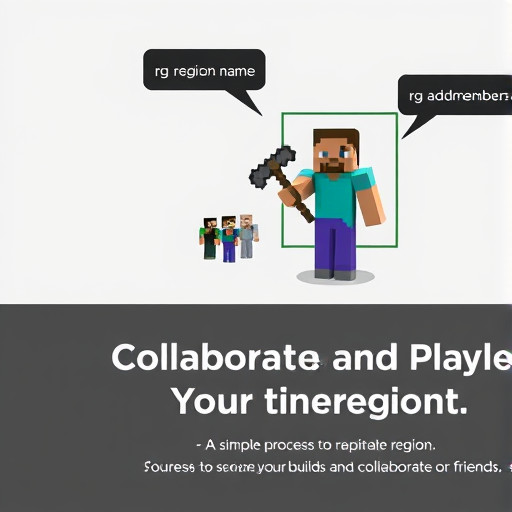Как подключить ТВ-бокс к телевизору: превращаем обычный ТВ в смарт-ТВ
В современном мире, где технологии развиваются стремительно, многие стремятся превратить свой обычный телевизор в многофункциональный центр развлечений. И здесь на помощь приходит ТВ-бокс, небольшое устройство, способное превратить ваш телевизор в смарт-ТВ. Но как правильно подключить и настроить это устройство? В этой статье мы проведем вас шаг за шагом через процесс подключения ТВ-бокса к телевизору, раскрыв все нюансы и тонкости.

Шаг 1: Выбор подходящего ТВ-бокса
Подключение начинается с выбора подходящего устройства. На рынке представлено множество ТВ-боксов с различными характеристиками и операционными системами. Android TV, Apple TV, Roku - это лишь некоторые из популярных вариантов. При выборе учитывайте совместимость с вашим телевизором, качество картинки и звук, а также доступные функции. Например, если вы любите игры, выберите бокс с мощным процессором и поддержкой игровых сервисов. Для любителей кино важен доступ к популярным стриминговым платформам. Помните, что ТВ-бокс - это как ключ к новому миру развлечений, поэтому выбирайте тот, который откроет для вас все двери.
Как подключить ТВ-бокс к смарт-ТВ: подготовка к установке
Прежде чем начать физическое подключение, необходимо подготовиться. Убедитесь, что у вас есть все необходимые кабели и адаптеры. Обычно в комплекте с ТВ-боксом идут HDMI-кабель, блок питания и пульт дистанционного управления. Проверьте, подходят ли эти аксессуары к вашим устройствам. Иногда может потребоваться дополнительный HDMI-адаптер или переходник, особенно если ваш телевизор имеет ограниченное количество портов. Также не забудьте о доступе к интернету - стабильное подключение необходимо для полноценной работы смарт-ТВ.
Шаг 2: Физическое подключение
Подключение ТВ-бокса к телевизору смарт-ТВ довольно простое дело. Найдите на задней панели телевизора порт HDMI и подключите к нему один конец HDMI-кабеля. Другой конец кабеля вставьте в соответствующий порт на ТВ-боксе. Это можно сравнить с установкой мостика между двумя берегами реки, где телевизор и бокс - это берега, а кабель - прочный мост. После этого подключите блок питания к ТВ-боксу и включите его в розетку. Некоторые модели имеют кнопку включения, не забудьте нажать ее. Теперь ваш телевизор и бокс соединены, и вы можете переходить к настройке.
Настройка: путешествие в мир смарт-ТВ
Когда физическое подключение завершено, начинается увлекательное путешествие по настройкам смарт-ТВ. Включите телевизор и выберите источник сигнала - HDMI-порт, к которому подключен бокс. Вы увидите на экране интерфейс операционной системы вашего устройства. Обычно это яркие иконки приложений и меню настроек.
Регистрация и создание аккаунта
Многие ТВ-боксы требуют регистрации и создания личного аккаунта. Это необходимо для доступа к онлайн-сервисам и персонализации вашего опыта. Создайте учетную запись, следуя инструкциям на экране. Иногда может потребоваться ввести код активации, который вы получите по электронной почте или на мобильный телефон. Это как получить пропуск в мир развлечений, где все адаптировано под ваши предпочтения.
Настройка сети и Wi-Fi
Чтобы насладиться онлайн-функциями, необходимо подключиться к интернету. Выберите в настройках сеть Wi-Fi, к которой вы хотите подключиться, и введите пароль. Некоторые ТВ-боксы поддерживают Ethernet-подключение, что обеспечивает более стабильную связь. Если у вас есть возможность, используйте сетевой кабель для максимальной скорости.
Персонализация и настройка интерфейса
Операционные системы смарт-ТВ позволяют персонализировать интерфейс под себя. Вы можете менять расположение иконок, создавать папки, выбирать обои и даже устанавливать собственные заставки. Изучите настройки и сделайте интерфейс удобным для себя. Это как обустраивать новый дом, где все должно быть на своих местах.
Шаг 3: Установка приложений и контента
После настройки вы можете погрузиться в мир приложений и контента. Большинство ТВ-боксов имеют встроенный магазин приложений. Здесь вы найдете игры, стриминговые сервисы, социальные сети и многое другое. Установите приложения, которые вам интересны. Например, Netflix, YouTube, Spotify - все они откроют доступ к огромной библиотеке фильмов, музыки и шоу.
Советы по использованию ТВ-бокса
- Регулярно обновляйте операционную систему и приложения. Обновления улучшают стабильность и безопасность.
- Используйте пульт дистанционного управления или приложение на смартфоне для удобного управления.
- Не забывайте про настройки конфиденциальности и родительский контроль, если это необходимо.
- Экспериментируйте с различными сервисами и функциями, чтобы раскрыть весь потенциал смарт-ТВ.
Как подключить ТВ-бокс к телевизору: выводы

Подключение ТВ-бокса к телевизору смарт-ТВ - это простой процесс, который открывает доступ к огромному миру развлечений. Вы можете превратить обычный ТВ в центр цифрового досуга, где каждый найдет что-то для себя. Следуйте инструкциям, настройте устройство под свои предпочтения, и ваш телевизор станет умнее и функциональнее. Смарт-ТВ - это не просто технология, это новый опыт взаимодействия с медиаконтентом, который стоит попробовать.
# F.A.Q. Подключение ТВ-бокса к смарт-телевизору1. Как правильно подключить ТВ-бокс к смарт-телевизору?
Подключение ТВ-бокса к смарт-телевизору не представляет особой сложности. Необходимо выполнить следующие шаги: - Выберите свободный HDMI-порт на вашем телевизоре и подключите к нему HDMI-кабель от ТВ-бокса. - Подключите блок питания ТВ-бокса к электрической розетке. - Включите телевизор и выберите соответствующий HDMI-вход. - Следуйте инструкциям на экране для первоначальной настройки устройства. - Подключите ТВ-бокс к Wi-Fi сети. - Наслаждайтесь просмотром!2. Нужны ли дополнительные кабели для подключения?
В большинстве случаев, для подключения ТВ-бокса к смарт-телевизору достаточно HDMI-кабеля. Убедитесь, что у вас есть свободный HDMI-порт на телевизоре и подходящий кабель. Некоторые современные ТВ-боксы также могут использовать порт USB для передачи данных, но это не обязательное условие.3. Что делать, если телевизор не обнаруживает ТВ-бокс?
Проверьте правильность подключения кабеля и включите телевизор. Убедитесь, что выбран правильный HDMI-вход. Если проблема persists, попробуйте перезагрузить ТВ-бокс и телевизор, а также проверить другие HDMI-порты. Возможно, требуется обновить программное обеспечение телевизора или ТВ-бокса.4. Можно ли подключить ТВ-бокс к старому телевизору без HDMI?
Да, это возможно, но может потребоваться дополнительное оборудование, такое как HDMI-конвертер или AV-адаптер. Выберите подходящий адаптер в зависимости от типов портов на вашем телевизоре (например, VGA, DVI, AV). Подключите адаптер к телевизору и ТВ-боксу, следуя инструкциям производителя.5. Как улучшить качество изображения при подключении ТВ-бокса?
Используйте высококачественный HDMI-кабель, поддерживающий стандарты HD или 4K. Убедитесь, что телевизор и ТВ-бокс поддерживают необходимое разрешение. Также можно настроить параметры изображения в настройках телевизора и устройства.6. Нужно ли настраивать интернет на ТВ-боксе отдельно?
Да, для доступа к онлайн-сервисам и приложениям ТВ-бокс необходимо подключить к интернету. Вы можете использовать Wi-Fi или Ethernet-кабель для подключения к сети. Настройка обычно проста и выполняется во время первоначальной установки устройства.7. Что делать, если ТВ-бокс не подключается к Wi-Fi?
Проверьте правильность ввода пароля от Wi-Fi сети. Если проблема сохраняется, перезагрузите роутер и ТВ-бокс. Убедитесь, что другие устройства могут подключаться к этой сети. Возможно, требуется сбросить настройки сети на ТВ-боксе и ввести данные заново.Похожие новости

Признаки измены жены: как понять, что она вам изменяет
24-09-2024, 07:10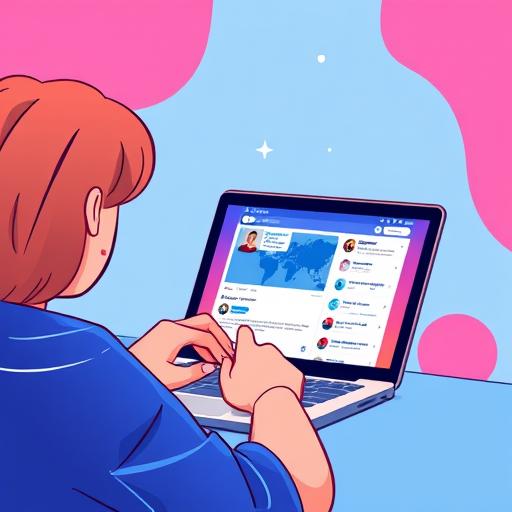
Как просматривать историю "Поделиться" в ВКонтакте
6-11-2024, 19:20